以下是安裝和配置Code :: Blocks的建議,以輕松加載和運行Linux和/或DaqHat示例。
首先,一如既往地更新您的包裹清單:
sudo apt-get更新
根據您是要使用Raspberry PI DaqHats還是將UL for Linux用于我們的USB設備,請按照以下頁面上的說明安裝硬件支持
www.github.com/mccdaq/daqhats(RPI DaqHat支持)
或者
www.github.com/mccdaq/uldaq(MCC USB設備支持)
現在安裝Code :: Blocks
sudo apt-get安裝代碼塊
樹莓派
通過單擊樹莓圖標->編程->代碼:: Blocks IDE啟動代碼:: Blocks
Linux(Ubuntu)
通過單擊“應用程序”圖標并選擇“代碼::阻止”來啟動“代碼::阻止”
修改代碼::阻止鏈接庫以添加以下所示的路徑。如果您使用的是Raspberry PI,則可能定義了兩個路徑。如果在Ubuntu PC上,則只有/usr/local/libuldaq.so
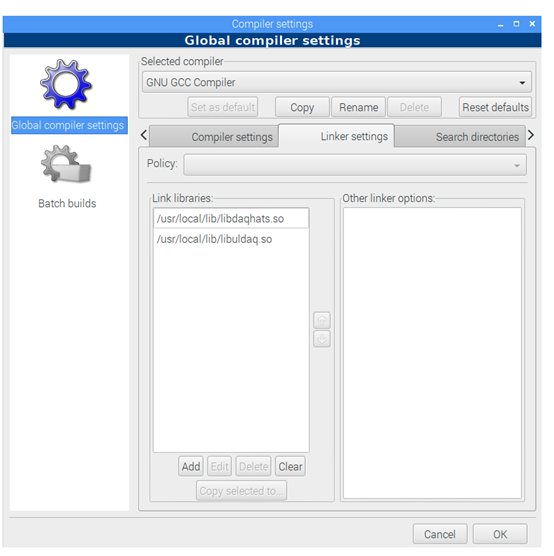
修改編譯器搜索目錄,添加以下內容:
/ usr / local / include / daqhats
/home/pi/libuldaq-1.1.1/examples
如果您擁有MCC 172
添加
/ home / pi / kissfft用于FFT模塊

單擊確定關閉對話框
接下來加載示例。選擇“文件”->“打開”,然后瀏覽到/daqhats/examples/c/mcc118/continuous_scan/continuous_scan.c或您要運行的示例。選擇菜單項Build-> Build and run。這應該啟動一個帶有說明的終端
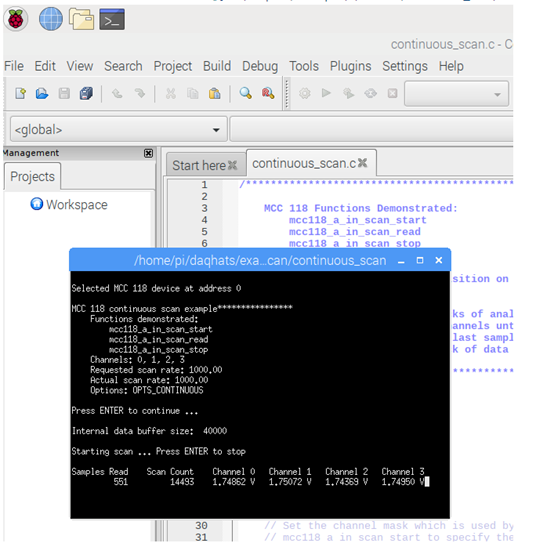
要運行Logger程序,請首先訪問以下頁面:
https://github.com/mccdaq/daqhats/tree/master/examples/c/mcc118/data_logger
單擊Readme.md文件以查看有關以下依賴項的安裝說明
GTK +跨平臺工具包,用于創建圖形用戶界面。
GtkDatabox窗口小部件用于顯示二維數據。
D-Bus AT-SPI協議。
注意,在github上查看時,Readme.md正確顯示。建議不要使用文本編輯器查看此文件,因為有些格式化命令可能會誤解為安裝命令。
安裝依賴項后,瀏覽至MCC118 Logger文件夾并打開名為logger.cbp的項目文件。使用菜單項Build-> Build and run啟動程序。
